如何从win10装回win7 win10系统怎么换回win7系统
在使用Windows 10操作系统的过程中,有时候我们可能会遇到一些问题或者不习惯新的操作界面,想要回到熟悉的Windows 7系统,虽然Windows 10系统在一些方面进行了升级和优化,但是有些用户仍然更喜欢Windows 7系统的稳定性和易用性。如何从Windows 10系统换回Windows 7系统呢?接下来我们将介绍一些简单的方法来帮助您完成这个操作。
win10重装win7可以用两种方式完成,一种是用一键重装系统工具直接在线完成重装。方法如下:
2、运行小白打开一键装机,环境监测完成后点击下一步选择系统后按提示操作几步后软件即可完成下面的全部步骤。具体步骤大家可以看上面的视频教程,方法一样,就是选择自己需要装的系统就行。
如出现下图只能选择安装win8/win10 64位系统的情况,说明你的电脑是gpt+uefi模式电脑。现在大部分的笔记本电脑都是这种。这样的需要用U盘制作启动盘进入PE转换格式与BIOS里面修改uefi为传统的模式才能装win7系统。
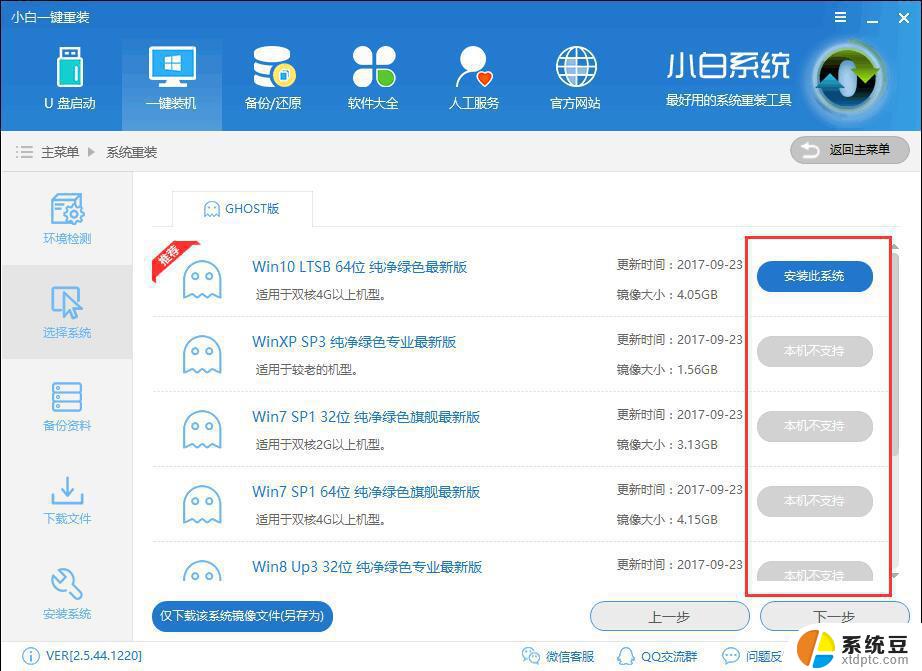
下面给大家介绍用U盘win10装回win7的方法。
在电脑上插入启动U盘,重启后不停按F12、F11、Esc等快捷键选择从U盘启动。如果无法找到U盘选项,参照操作准备的第4点修改BIOS设置
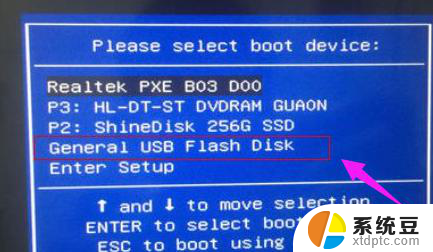
装回电脑图解1
启动进入U盘主菜单,选择【02】回车运行PE系统
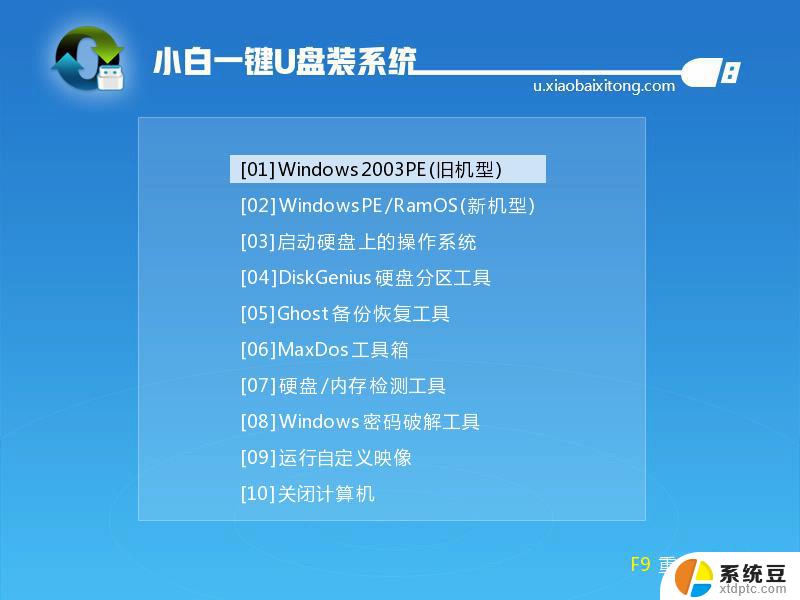
win7电脑图解2
在PE桌面打开【DiskGenius分区工具】,点击【硬盘】—【转换分区表类型为MBR格式】(如果是灰色。直接跳到第4步),根据提示进行操作,然后再点击【快速分区】重新分区
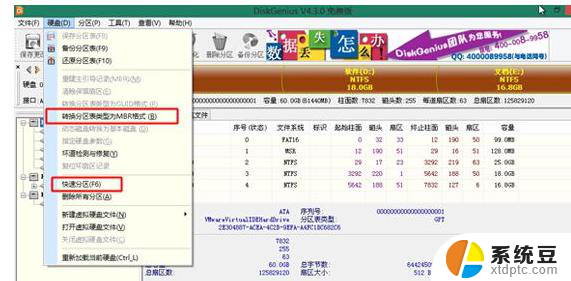
装回电脑图解3
完成分区后,打开【PE一键装机】,选择映像路径win7.gho,选择系统安装位置,一般是C盘,确定
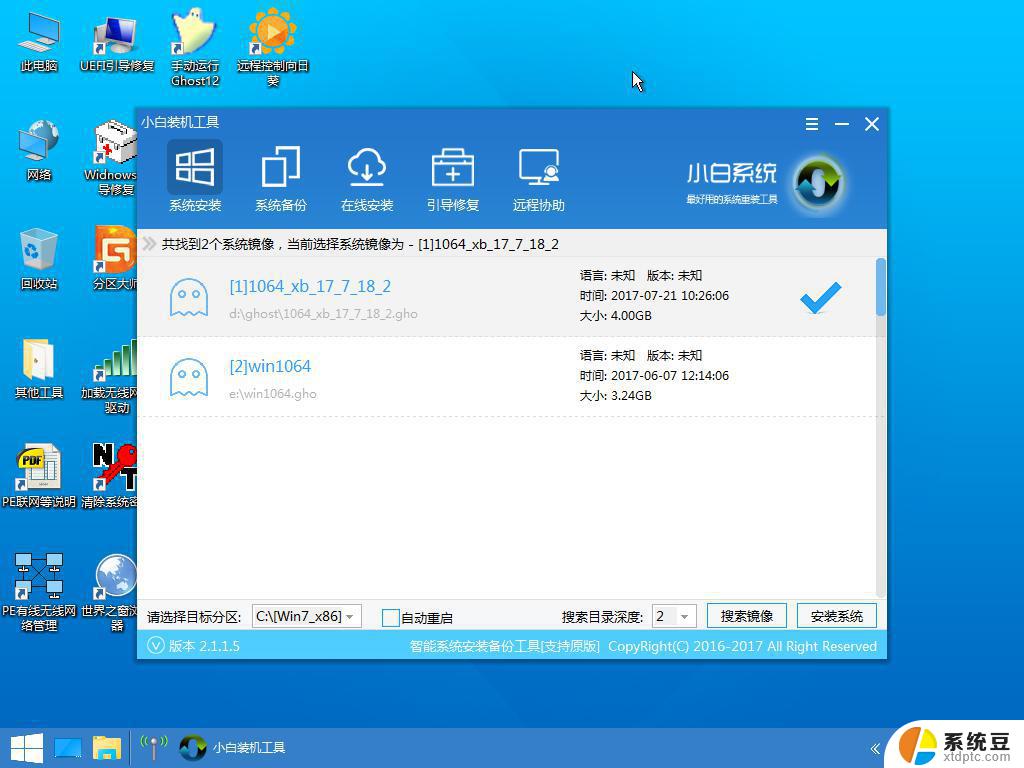
win7电脑图解4
在这个界面执行系统的解压操作
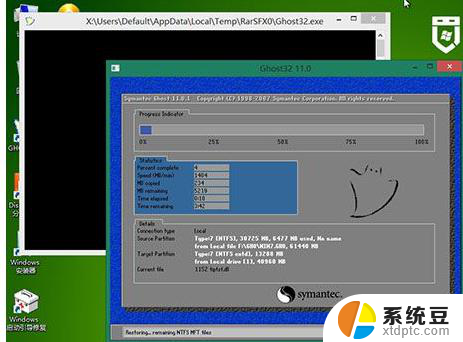
重装系统电脑图解5
解压完成后电脑自动重启,拔出U盘,自动执行win7系统组件和驱动程序的安装
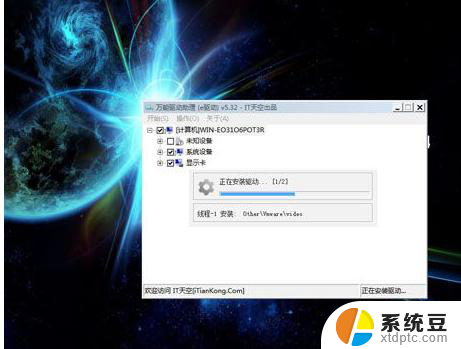
win10电脑图解6
后续过程将自动完成,最后重启进入win7系统桌面,win10就重装回win7系统了。

重装系统电脑图解7
以上是关于如何将 Windows 10 回退到 Windows 7 的全部内容,如果您遇到相同的情况,可以按照以上方法来解决。
如何从win10装回win7 win10系统怎么换回win7系统相关教程
- win10的系统怎么换 win7换win10系统方法
- win10下如何装win7 Win10原装Win7双系统教程
- 装双系统win10 如何引导 Win10双系统后无法引导怎么办
- win系统怎么切换 win10双系统切换步骤详解
- win10误杀文件恢复 Win10系统误删除文件后如何找回
- win10怎么开第二个系统 win10操作系统如何设置双系统启动
- 电脑经常自动断网怎么回事 Win10系统频繁断网怎么办
- 怎么win7升级win10系统 Win7如何免费升级到最新版的Win10
- win10改成win7开始 Win10专业版如何切换回Win7界面
- u盘从系统盘恢复 win10系统U盘还原为普通U盘步骤
- windows开机很慢 win10开机破8秒的实用技巧
- 如何将软件设置成开机自动启动 Win10如何设置开机自动打开指定应用
- 为什么设不了锁屏壁纸 Win10系统锁屏壁纸无法修改怎么处理
- win10忘了开机密码怎么进系统 Win10忘记密码怎么办
- win10怎样连接手机 Windows10 系统手机连接电脑教程
- 笔记本连上显示器没反应 win10笔记本电脑连接显示器黑屏
win10系统教程推荐
- 1 windows开机很慢 win10开机破8秒的实用技巧
- 2 如何恢复桌面设置 win10怎样恢复电脑桌面默认图标
- 3 电脑桌面不能显示全部界面 win10屏幕显示不全如何解决
- 4 笔记本连投影仪没有声音怎么调 win10笔记本投影投影仪没有声音怎么解决
- 5 win10笔记本如何投影 笔记本投屏教程
- 6 win10查找隐藏文件夹 Win10隐藏文件查看方法
- 7 电脑自动开机在哪里设置方法 Win10设置每天定时自动开机
- 8 windows10找不到win7打印机 Win10系统电脑如何设置共享Win7主机的打印机
- 9 windows图标不显示 Win10任务栏图标不显示怎么办
- 10 win10总显示激活windows 屏幕右下角显示激活Windows 10的解决方法